Topp beste gratis og betalte Syslog Server-programvare for Windows

Syslog Server er en viktig del av en IT-administrators arsenal, spesielt når det gjelder å administrere hendelseslogger på et sentralisert sted.
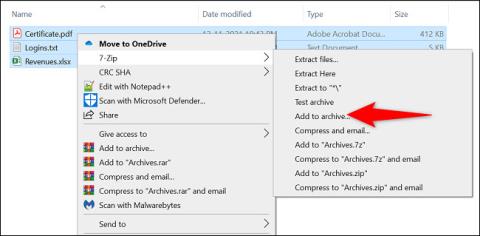
Vil du beskytte ZIP-arkivet ditt med et passord? Dette er en helt legitim forespørsel. Selv om Windows ikke har et innebygd alternativ for å tillate det, kan du velge å bruke gratisapplikasjoner som 7-Zip og WinRAR for å lage ekstra passord for komprimerte filer. La oss finne ut rett nedenfor.
(Sørg for å skrive ned passordet ditt på et trygt sted, for eksempel i en passordbehandling, fordi du trenger det hver gang du vil trekke ut data fra beskyttede ZIP-filer.)
Angi passord for å beskytte ZIP-filer på Windows med 7-Zip
7-Zip er en gratis, åpen kildekode-applikasjon som du kan bruke til å lage og trekke ut data fra ulike arkivformater (komprimerte filformater), inkludert ZIP. Med denne applikasjonen kan du velge filer som skal legges til i arkivet, samt angi et passord for å sikre innholdet.
For å komme i gang, last ned og installer den gratis 7-Zip- applikasjonen på din Windows-PC.
Deretter åpner du et Filutforsker-vindu og finner filene du vil komprimere som et ZIP-arkiv. Velg alle disse filene samtidig, høyreklikk på dem og velg 7-Zip > Legg til i arkiv .
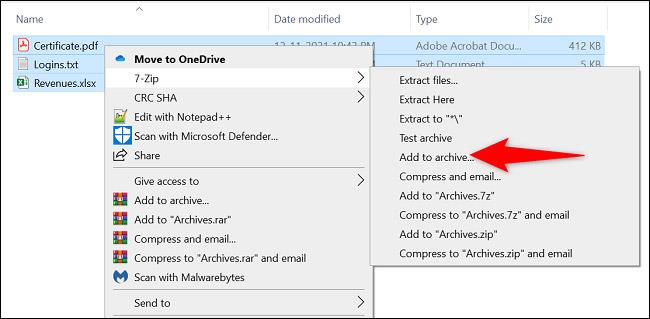
Du vil se " Legg til i arkiv " -vinduet vises. Her, i delen " Kryptering " til høyre, klikk på " Skriv inn passord "-feltet og skriv inn passordet du vil bruke. Skriv inn det samme passordet i feltet " Skriv inn passord på nytt ".

Klikk deretter på rullegardinmenyen " Krypteringsmetode " og velg " AES-256 ", en populær krypteringstype som brukes av banker og militæret. Hvis du vil, kan du justere alle de andre alternativene til dine behov.

Til slutt, begynn å lage arkivet ved å klikke " OK ".
7-Zip vil umiddelbart opprette et passordbeskyttet ZIP-arkiv med filene du valgte. Når du åpner denne arkivfilen, vil du bli bedt om å angi et passord for å trekke ut dataene inne.
Angi passord for å beskytte ZIP-filer på Windows ved hjelp av WinRAR
Hvis du noen gang har brukt en Windows-PC, er WinRAR sannsynligvis ikke lenger rart for deg. Denne filkomprimeringsapplikasjonen lar deg lage og trekke ut filer fra mange forskjellige typer arkiver, inkludert ZIP. Du kan også bruke WinRAR til å sikre arkivfilene dine med et passord.
For å gjøre dette, last først ned og installer gratisversjonen av WinRAR på din Windows-PC.
Åpne deretter et Filutforsker-vindu og finn filer du vil legge til i arkivet. Velg alle disse filene samtidig, høyreklikk på dem og velg " Legg til i arkiv " i menyen som vises.
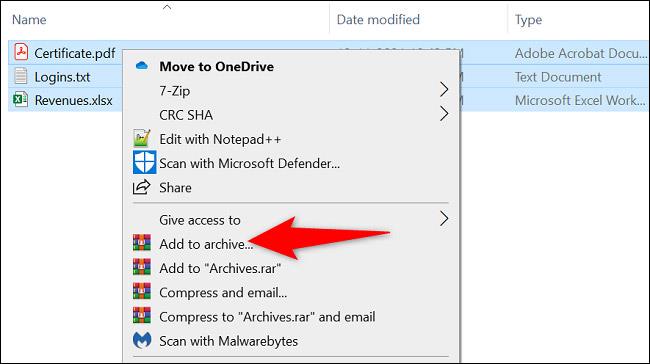
(Hvis du ikke ser WinRARs " Legg til arkiv " -alternativet , start Windows 10- eller Windows 11-PC-en på nytt).
I vinduet " Arkivnavn og parametere " klikker du på " Angi passord "-knappen.
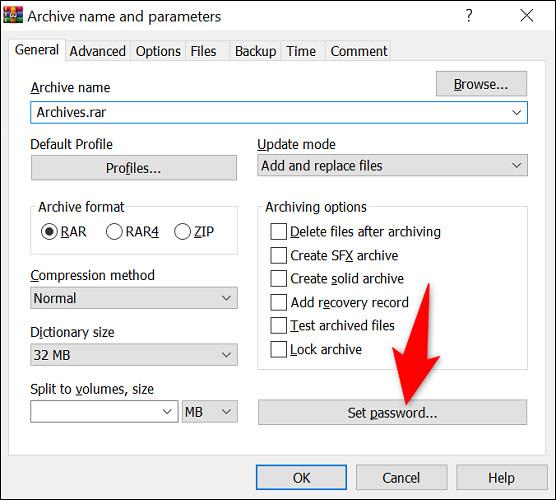
I vinduet " Enter Password " klikker du på " Enter Password "-feltet og skriver inn passordet ditt. Skriv inn passordet på nytt i feltet " Skriv inn passord på nytt for bekreftelse ".
Trykk deretter på " OK " nederst.
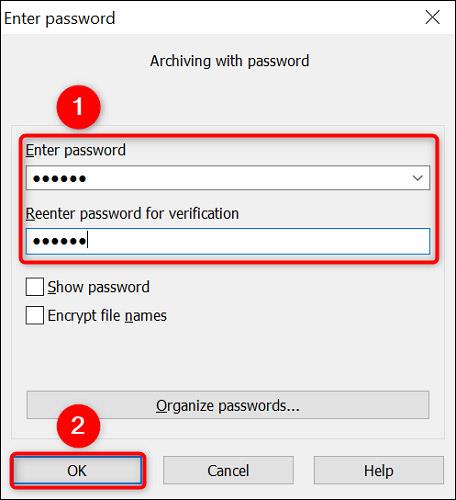
I delen " Arkivformat " velger du " ZIP " for å få applikasjonen til å opprette et ZIP-arkiv. Deretter kan du gjerne endre eventuelle andre alternativer hvis du vil.
Til slutt, når du er klar til å opprette arkivet, klikk " OK ".
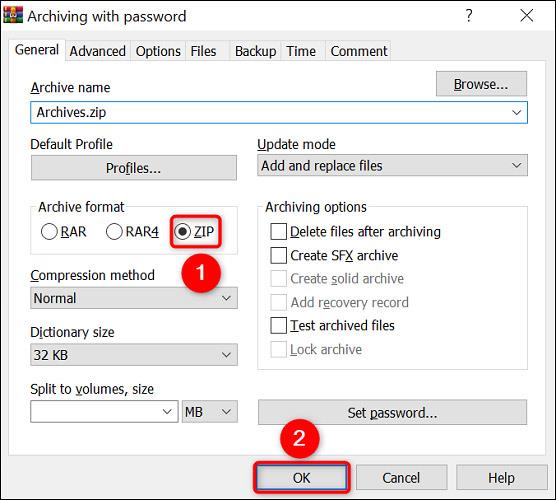
WinRAR vil opprette et nytt ZIP-arkiv beskyttet av passordet du angir. Nå kan du dele denne ZIP-filen med hvem du vil, og de må angi riktig passord for å pakke ut filen.
Håper du lykkes.
Syslog Server er en viktig del av en IT-administrators arsenal, spesielt når det gjelder å administrere hendelseslogger på et sentralisert sted.
Feil 524: En tidsavbrudd oppstod er en Cloudflare-spesifikk HTTP-statuskode som indikerer at tilkoblingen til serveren ble stengt på grunn av et tidsavbrudd.
Feilkode 0x80070570 er en vanlig feilmelding på datamaskiner, bærbare datamaskiner og nettbrett som kjører operativsystemet Windows 10. Den vises imidlertid også på datamaskiner som kjører Windows 8.1, Windows 8, Windows 7 eller tidligere.
Blue screen of death-feil BSOD PAGE_FAULT_IN_NONPAGED_AREA eller STOP 0x00000050 er en feil som ofte oppstår etter installasjon av en maskinvareenhetsdriver, eller etter installasjon eller oppdatering av ny programvare, og i noen tilfeller er årsaken at feilen skyldes en korrupt NTFS-partisjon.
Video Scheduler Intern Error er også en dødelig blåskjermfeil, denne feilen oppstår ofte på Windows 10 og Windows 8.1. Denne artikkelen vil vise deg noen måter å fikse denne feilen på.
For å få Windows 10 til å starte opp raskere og redusere oppstartstiden, nedenfor er trinnene du må følge for å fjerne Epic fra Windows Startup og forhindre at Epic Launcher starter med Windows 10.
Du bør ikke lagre filer på skrivebordet. Det finnes bedre måter å lagre datafiler på og holde skrivebordet ryddig. Den følgende artikkelen vil vise deg mer effektive steder å lagre filer på Windows 10.
Uansett årsak, noen ganger må du justere skjermens lysstyrke for å passe til forskjellige lysforhold og formål. Hvis du trenger å observere detaljene i et bilde eller se en film, må du øke lysstyrken. Omvendt kan det også være lurt å senke lysstyrken for å beskytte batteriet til den bærbare datamaskinen.
Våkner datamaskinen din tilfeldig og dukker opp et vindu som sier "Søker etter oppdateringer"? Vanligvis skyldes dette programmet MoUSOCoreWorker.exe - en Microsoft-oppgave som hjelper til med å koordinere installasjonen av Windows-oppdateringer.
Denne artikkelen forklarer hvordan du bruker PuTTY-terminalvinduet på Windows, hvordan du konfigurerer PuTTY, hvordan du oppretter og lagrer konfigurasjoner og hvilke konfigurasjonsalternativer som skal endres.








